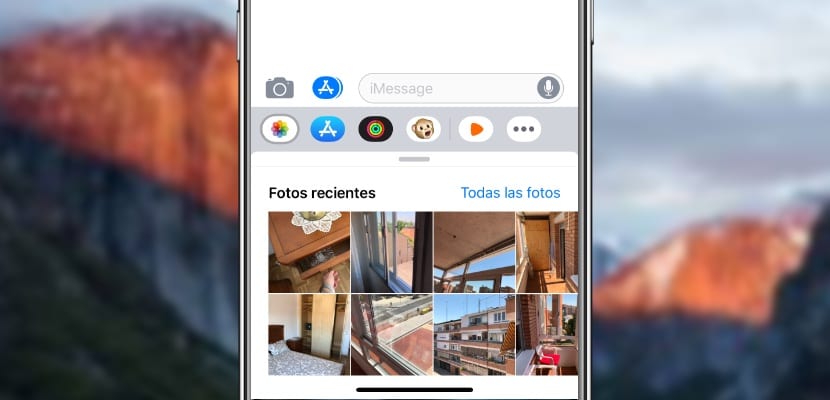
iOS 12 sigue dejando novedades poco a poco, Apple parece estar teniendo en cuenta por primera vez en mucho tiempo la opinión de sus usuarios a la hora de añadir configuraciones y accesos al sistema operativo. Una de las pequeñas mejoras o alteraciones que encontramos está presente precisamente en la aplicación Mensajes del nuevo sistema operativo que la compañía de Cupertino está pensando lanzar durante el mes de septiembre. Seguimos probando iOS 12 en cada una de sus betas para contarte cada nuevo detalles, y así se accede a la galería de fotos desde la aplicación Mensajes en iOS 12 de forma rápida y fácil.
Yo me atrevería a decir que nos encontramos más bien ante una involución, estamos acostumbrados a utilizar el icono de la cámara para acceder rápidamente a la galería en las aplicaciones de mensajería instantánea que nos acompañan en el día a día, hablamos obviamente de Facebook Messenger, Telegram y WhatsApp, aplicaciones donde está presente esta modalidad de gestión de la galería en el recuadro de escritura. Sin embargo, si estás usando iOS 12 te habrás dado cuenta de que pulsar el botón de la cámara ahora sólo nos permite grabar o tomar instantáneas, y si pulsamos el botón de la parte inferior izquierda, pasamos al menú de los Emojis.
Ahora se ha incluido una nueva extensión a la aplicación de Mensajes, esas que casi nadie utiliza pero siguen desarrollándolas con un ímpetu espectacular. Esta nueva extensión se llama Fotos y cuando accedemos a ella nos llevará a la galería para que podamos adjuntar a la conversación las imágenes que nosotros deseemos. La realidad es que esto nos «obliga» a utilizar estas extensiones lo que se traduce en tardar más tiempo para enviar la imagen. No tenemos claro si a lo largo del desarrollo de iOS 12 Apple decidirá echar marcha atrás con esta decisión, pero mientras tanto, así es como se adjuntan fotografías a una conversación de Mensajes en iOS 12.
